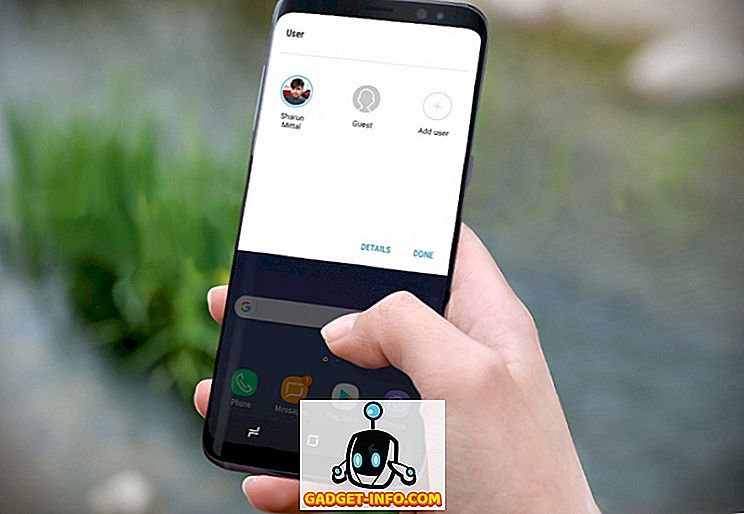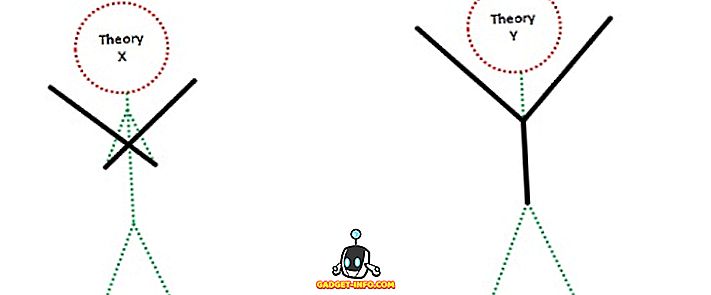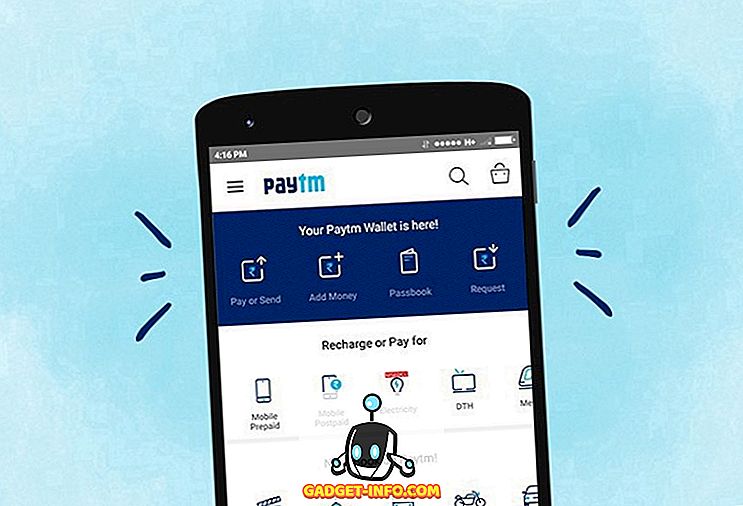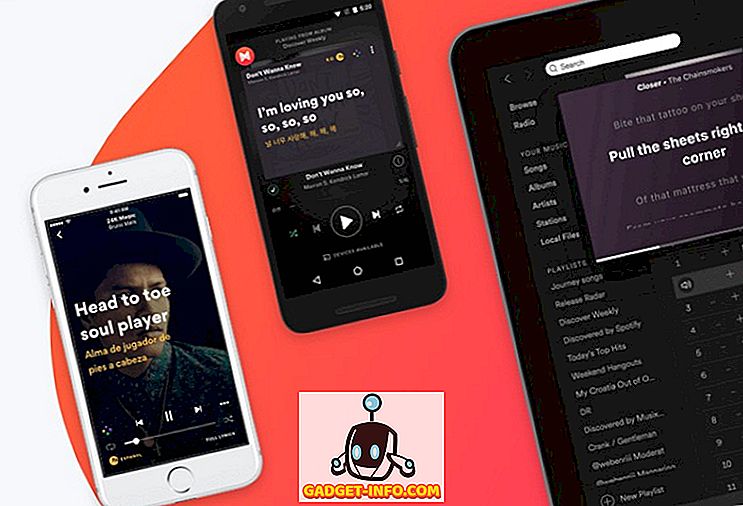Данас већина нас има више е-маил адреса које користимо за различите сврхе. Управо захваљујући Гмаил-овој практичној функцији „Вишеструка пријава“ можемо истовремено приступити свим нашим налозима на вебу. Али, такође смо свесни да није најлакши задатак да се бави тако много различитих рачуна у једном прозору и ствари се понекад могу мешати у процес.
Не само то, када користите више Гмаил налога у једном прозору претраживача, понекад не можете приступити одређеним Гоогле производима, као што су ИоуТубе, Гоогле диск и Гоогле+, између осталог зато што е-пошта која се тренутно користи није подразумевана за ту сесију. Подразумевани ИД е-поште када приступате вишеструким Гмаил налозима је онај који је први коришћен за пријављивање на добављача е-поште. Дакле, можда ћете морати да промените Гмаил налог у зависности од задатка.
Кораци за промену подразумеваног Гмаил налога
Претпоставимо да сам се пријавио на два различита Гмаил налога и желим да гледам приступ календарском догађају који није сачуван на подразумеваном е-маил налогу. Стога морамо да пратимо кораке наведене испод да бисмо променили подразумевани налог:
1. Идите на маил.гмаил.цом/маил да бисте приступили Гмаил пријемној пошти. Није потребно да у прегледачу буде отворен подразумевани рачун да бисте га променили у други.

2. Када отворите пријемно сандуче, кликните на слику профила у горњем десном углу да бисте видели све своје пријављене налоге и онај који је тренутно подразумевани у падајућем менију.

3. Из падајућег менија кликните на дугме „ одјави се “ да бисте се одјавили не само од подразумеваног већ свих повезаних рачуна одједном. Овај корак је најпотребнији за промену подразумеваног Гмаил налога. Као што можете видети на приложеном снимку екрана, подразумевани ИД е-поште тренутно је [заштићен е-поштом]

4. Сада ћете бити пребачени у прозор „Изаберите налог“ од када сте пријављени са више од једног Гмаил налога. Овде морате да кликнете на адресу е-поште коју сада желите да поставите као подразумевану и унесете пријаву за лозинку у свој Гмаил налог.

5. Ова е-маил адреса је сада ваш подразумевани Гмаил налог и може се потврдити пријавом на други налог. Све ваше повезане апликације и услуге, као што су ИоуТубе, Календар и Диск, између осталих ће подразумевати податке из овог ИД-а е-поште. Као што се види на приложеном снимку екрана, подразумевани Гмаил налог је промењен у [емаил протецтед]

6. Можете да додате још један Гмаил налог свом претраживачу тако што ћете притиснути дугме „Додај налог“ из падајућег менија и видети (подразумевано) ознаку поред адресе е-поште коју сте први пут пријавили.
Уз могућност пребацивања подразумеваних налога, више не морате да се бринете да се пријавите на други Гмаил налог у одвојеном претраживачу да бисте приступили одређеним функцијама. Функција за више пријава је поједноставила процес у одређеној мери, али можете једноставно да се одјавите и промените подразумевани налог користећи горе описане кораке да бисте довршили задатак. Јавите нам да ли је ово користан трик који планирате да усвојите у коментарима који се налазе испод.